Manual del usuario del iPod touch
- Bienvenido
- Novedades de iOS 12
-
- Activar y desbloquear
- Aprender gestos básicos
- Explorar la pantalla de inicio y las apps
- Cambiar los ajustes
- Realizar una captura de pantalla
- Ajustar el volumen
- Cambiar o desactivar los sonidos
- Buscar contenido
- Utilizar y personalizar el centro de control
- Ver y organizar la visualización Hoy
- Acceder a funciones desde la pantalla bloqueada
- Viajar con el iPod touch
- Definir el tiempo de uso, permisos y límites
- Sincronizar el iPod touch con iTunes
- Cargar la batería y controlar el nivel de carga
- Conocer el significado de los iconos de estado
-
- Calculadora
- Buscar a mis Amigos
- Buscar mi iPhone
-
- Escribir un correo electrónico
- Dirigir y enviar correo electrónico
- Ver un correo electrónico
- Guardar un borrador de correo electrónico
- Marcar y filtrar mensajes de correo electrónico
- Organizar el correo electrónico
- Buscar mensajes de correo electrónico
- Eliminar y recuperar mensajes de correo electrónico
- Trabajar con archivos adjuntos
- Imprimir mensajes de correo electrónico
- Bolsa
- Consejos
- Tiempo
-
- Compartir documentos desde las apps
- Compartir archivos desde iCloud Drive
- Compartir archivos mediante AirDrop
-
- Configurar “En familia”
- Compartir compras con los miembros de la familia
- Activar “Solicitar la compra”
- Ocultar las compras
- Compartir suscripciones
- Compartir fotos, un calendario y más con miembros de la familia
- Localizar el dispositivo perdido de un miembro de la familia
- Configurar “Tiempo de uso” para los miembros de la familia
-
- Accesorios incluidos con el iPod touch
- Conectar dispositivos Bluetooth
- Transmitir audio y vídeo en tiempo real a otros dispositivos
- Controlar el audio en varios dispositivos
- AirPrint
- Utilizar un teclado Magic Keyboard
- Handoff
- Usar el portapapeles universal
- Hacer y recibir llamadas por Wi-Fi
- Usar el iPhone como punto de acceso Wi-Fi
- Transferir archivos mediante iTunes
-
-
- Reiniciar el iPod touch.
- Forzar el reinicio del iPod touch
- Actualizar software de iOS
- Realizar copias de seguridad del iPod touch
- Recuperar los ajustes por omisión del iPod touch
- Restaurar el iPod touch
- Vender o regalar el iPod touch
- Borrar todos los contenidos y ajustes
- Instalar o eliminar perfiles de configuración
-
- Introducción a las funciones de accesibilidad
- Funciones rápidas de accesibilidad
-
-
- Activar VoiceOver y practicar gestos
- Cambiar los ajustes de VoiceOver
- Aprender gestos de VoiceOver
- Controlar el iPod touch con gestos de VoiceOver
- Controlar VoiceOver con el rotor
- Utilizar el teclado en pantalla
- Escribir con el dedo
- Controlar VoiceOver con el teclado Magic Keyboard
- Escribir en braille en la pantalla mediante VoiceOver
- Usar una pantalla braille
- Usar VoiceOver en apps
- “Leer selección”, “Leer pantalla” y “Pronunciar al escribir”
- Acercar la imagen en la pantalla
- Lupa
- Ajustes de visualización
-
- Acceso guiado
-
- Información de seguridad importante
- Información de manejo importante
- Obtener información sobre el iPod touch
- Informarse sobre el software y el servicio del iPod touch
- Declaración de conformidad de la FCC
- Declaración de conformidad de ISED Canada
- Apple y el medio ambiente
- Información sobre residuos y reciclaje
- Copyright
Buscar y organizar las notas en el iPod touch
En la app Notas ![]() , puedes buscar texto escrito o manuscrito. También puedes organizar las notas en carpetas y anclar las notas importantes en la parte superior de la lista.
, puedes buscar texto escrito o manuscrito. También puedes organizar las notas en carpetas y anclar las notas importantes en la parte superior de la lista.
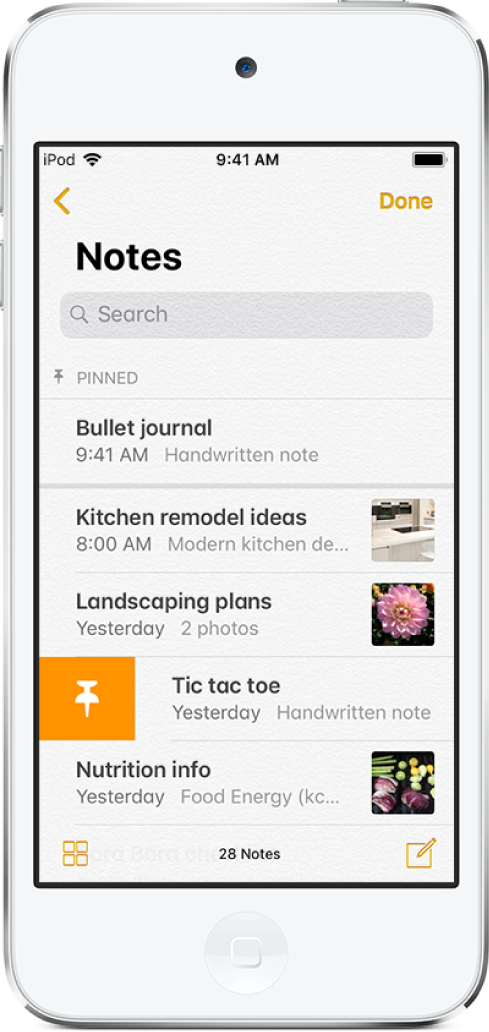
Buscar las notas
Consultar a Siri. Di algo como: “Muéstrame las notas de hoy”. Aprende a pedirle cosas a Siri.
En la lista de notas, realiza cualquiera de las siguientes operaciones:
Buscar texto escrito o manuscrito: Desplázate hasta la parte superior para ver el campo de búsqueda y, a continuación, escribe el texto que quieras buscar. Si la nota está bloqueada, los resultados de búsqueda solo muestran su título.
Nota: La opción de buscar texto escrito a mano no está disponible en todos los idiomas.
Buscar un archivo adjunto específico: Pulsa
 en la esquina inferior izquierda para ver miniaturas de dibujos, fotos, enlaces, documentos y otros archivos adjuntos. (Los archivos adjuntos de las notas bloqueadas no se muestran). Para ir a una nota con un archivo adjunto concreto, pulsa la miniatura del archivo adjunto y, a continuación, pulsa “Mostrar en la nota”.
en la esquina inferior izquierda para ver miniaturas de dibujos, fotos, enlaces, documentos y otros archivos adjuntos. (Los archivos adjuntos de las notas bloqueadas no se muestran). Para ir a una nota con un archivo adjunto concreto, pulsa la miniatura del archivo adjunto y, a continuación, pulsa “Mostrar en la nota”.
Buscar texto escrito o manuscrito en una nota
Abre la nota en la que quieres buscar.
Pulsa
 y, a continuación, pulsa “Buscar en la nota”.
y, a continuación, pulsa “Buscar en la nota”.Escribe el texto que buscas en el campo de búsqueda.
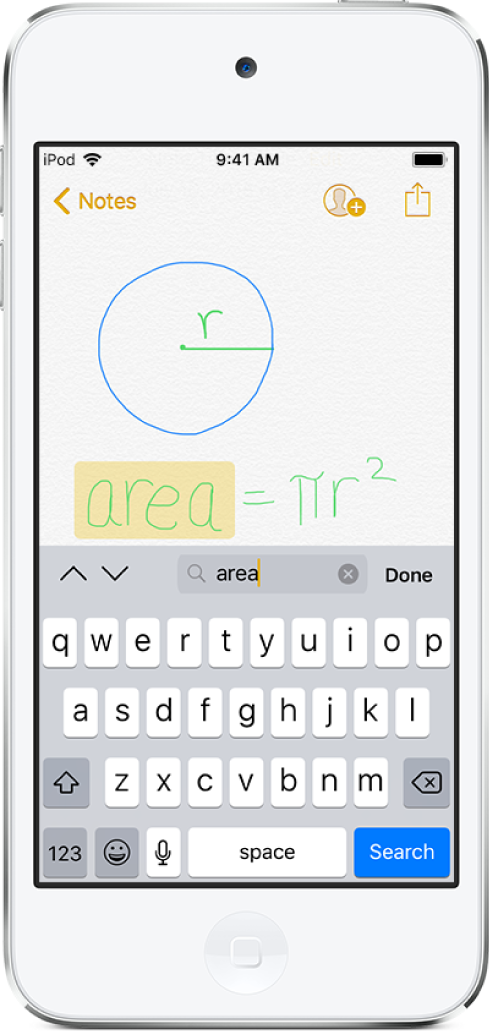
Organizar las notas en carpetas
Crear una carpeta: En la parte inferior de la lista de carpetas, pulsa “Nueva carpeta” y pon un nombre a la carpeta.
Trasladar notas a una carpeta diferente: En la lista de notas, pulsa Editar, selecciona las notas que quieres trasladar, pulsa “Trasladar a” y selecciona una carpeta.
Ordenar y anclar notas
Ordenar las notas de todas las carpetas: Ve a Ajustes
 > Notas y selecciona “Fecha de edición”, “Fecha de creación” o Título.
> Notas y selecciona “Fecha de edición”, “Fecha de creación” o Título.Anclar una nota importante a la parte superior de la lista de notas: En la lista de notas, desliza el dedo hacia la derecha sobre la nota y, a continuación, pulsa la chincheta. Tus chinchetas aparecerán en todos tus dispositivos Apple en los que hayas iniciado sesión en iCloud con el mismo ID de Apple.
Eliminar una nota o una carpeta
Eliminar una nota: En una nota, pulsa
 . O bien, en la lista de notas, desliza la nota hacia la izquierda.
. O bien, en la lista de notas, desliza la nota hacia la izquierda.Si cambias de opinión, abre la carpeta “Recién eliminado”. Pulsa la nota que quieras conservar y, después, pulsa en la nota y luego en Recuperar.
Borrar una carpeta: En la lista de carpetas, desliza una carpeta hacia la izquierda y, a continuación, pulsa Eliminar.